
Většina softwaru pro úpravu fotografií nabízí nástroje pro odstranění efektu červených očí z obrázků. Tyto nástroje však nefungují vždy na domácí mazlíčky, protože na fotografiích pořízených za špatných světelných podmínek s bleskem mohou mít žluté, bílé, červené nebo zelené oči. Naučte se, jak opravit zářící oči zvířat v Gimpu, Photoshopu a podobných programech. Pokyny v tomto článku platí široce pro veškerý software pro úpravu fotografií na počítači.
Jak opravit pet oči na fotografiích
Následující snímky obrazovky pocházejí z Gimpu, open-source editoru obrázků pro Windows, Mac a Linux, ale obecný postup je stejný pro jiné programy. Otevřete obrázek v editačním softwaru a postupujte takto:
-
Vytvořte v dokumentu novou průhlednou vrstvu a ujistěte se, že Režim je nastaven na Normální.
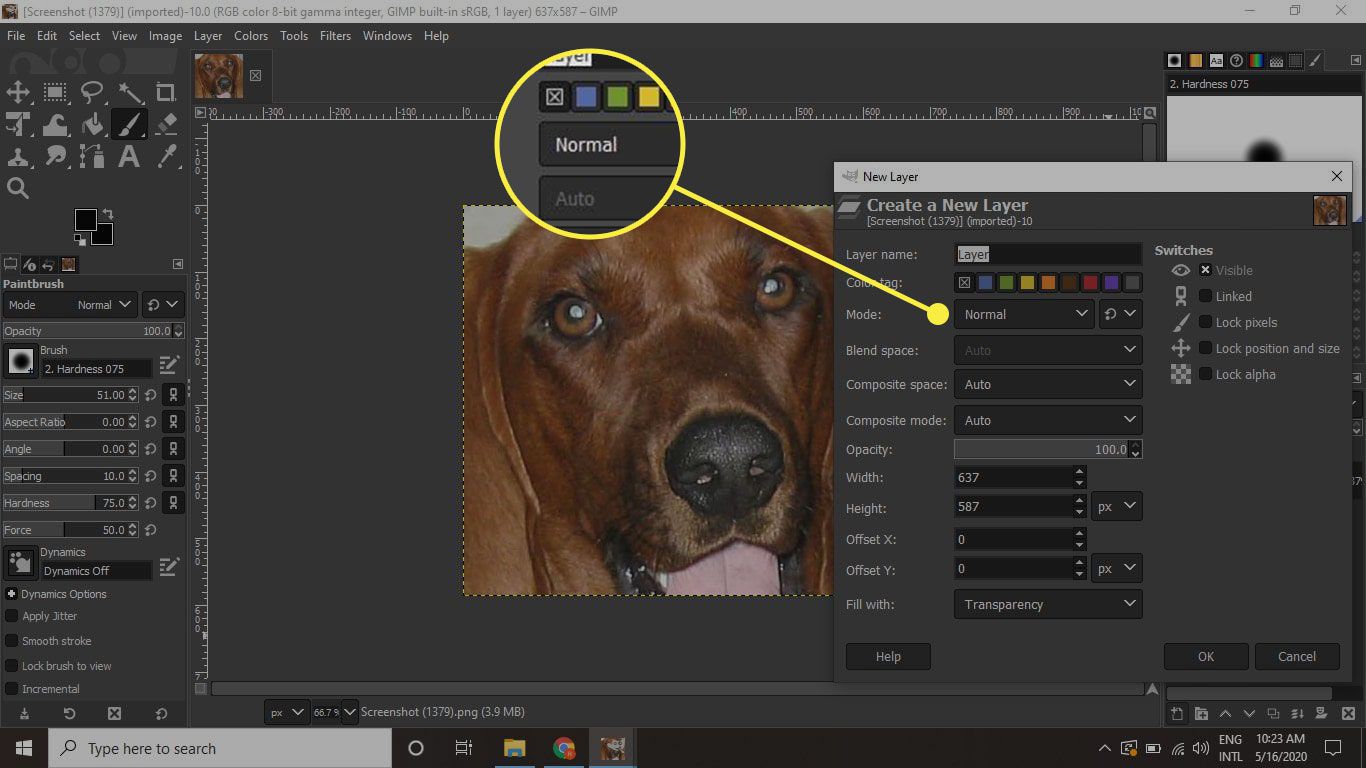
-
Vybrat nástroj štětec a vyberte středně měkký kartáč na hrany. Nastavte barvu popředí na černou a velikost o něco větší než oční zornice. Při práci s kočičíma očima možná budete muset použít eliptický tvar štětce.
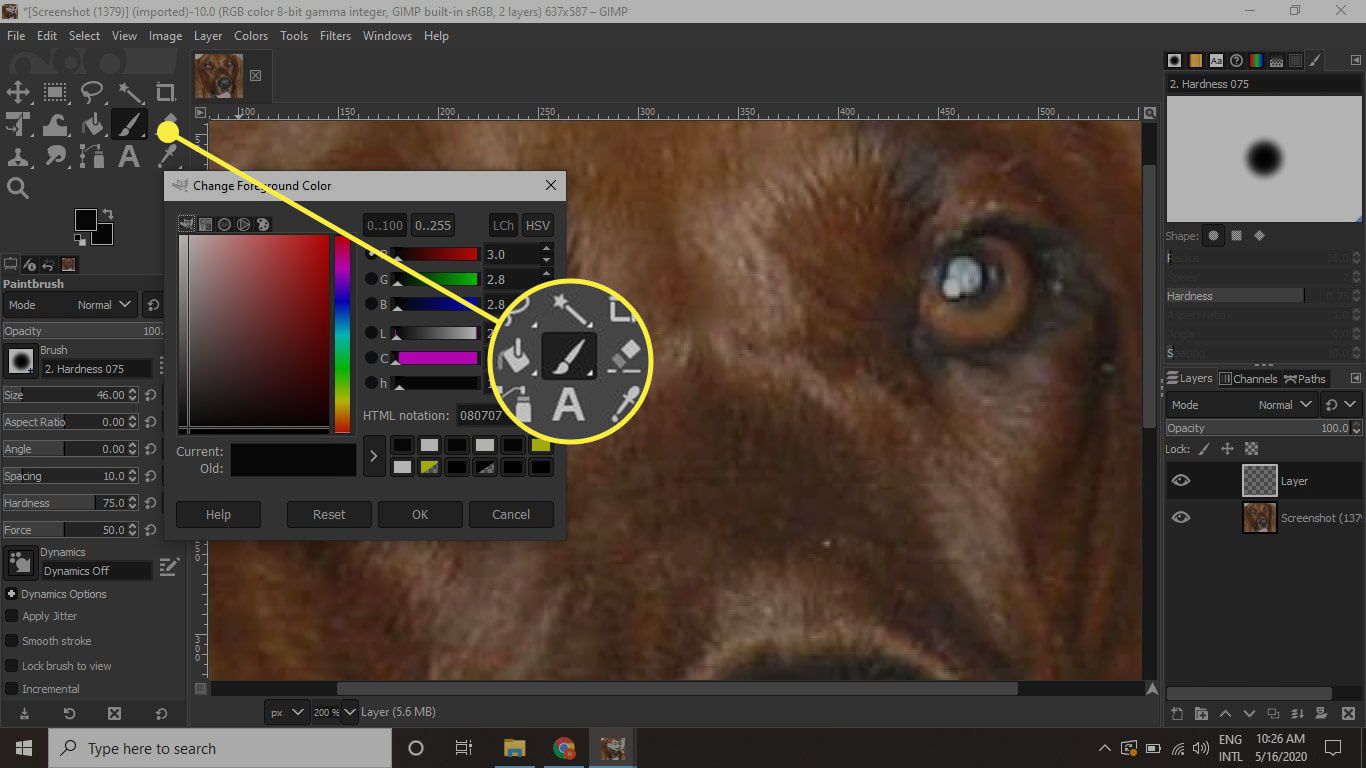
-
Přiblížením a kliknutím na každé oko namalujete odlesky očí zvířat. Možná budete muset několikrát kliknout štětcem, abyste pokryli celou problémovou oblast. V tomto okamžiku bude oko vypadat divně, protože v oku není žádný záblesk odrazu světla.
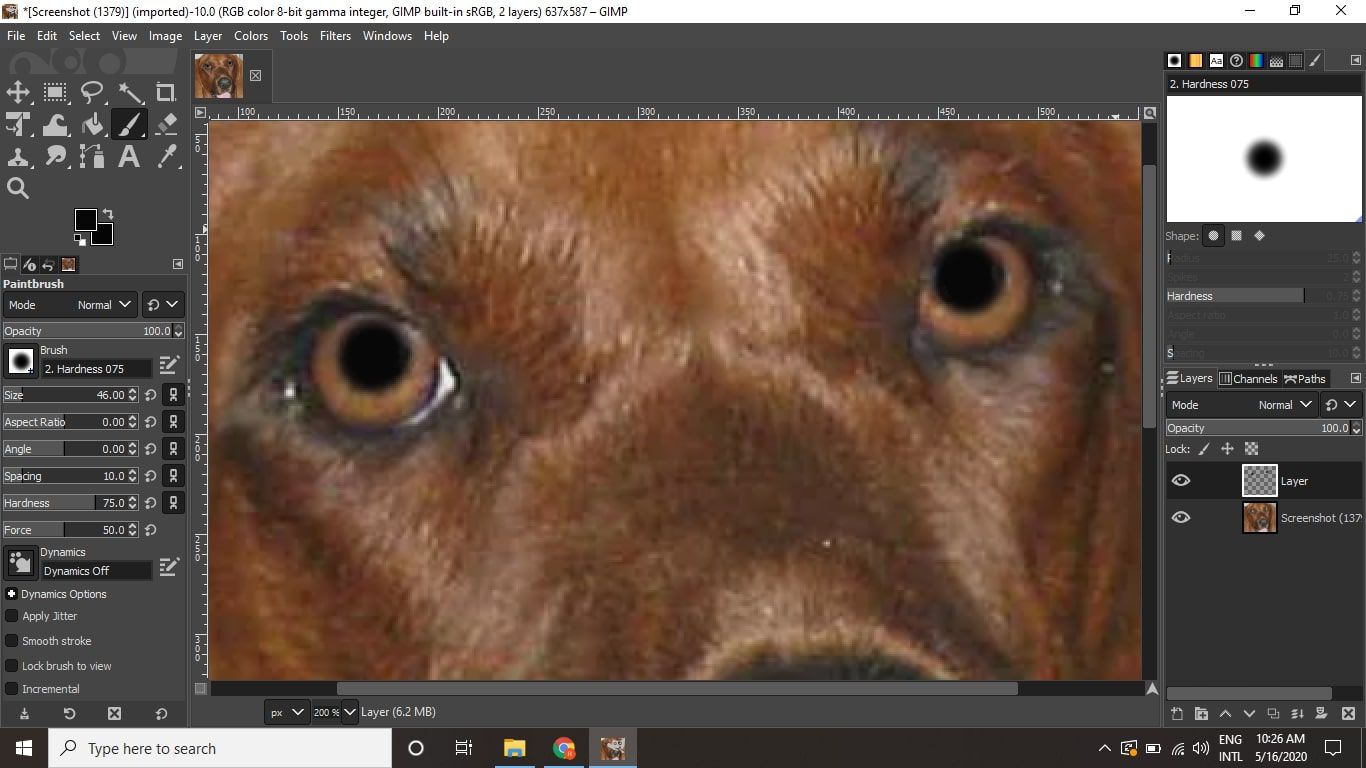
-
Dočasně skryjte vrstvu, kde jste v posledním kroku namalovali černou barvu přes oko. V Gimpu vyberte oko ikona vedle vrstvy v Vrstvy paleta.
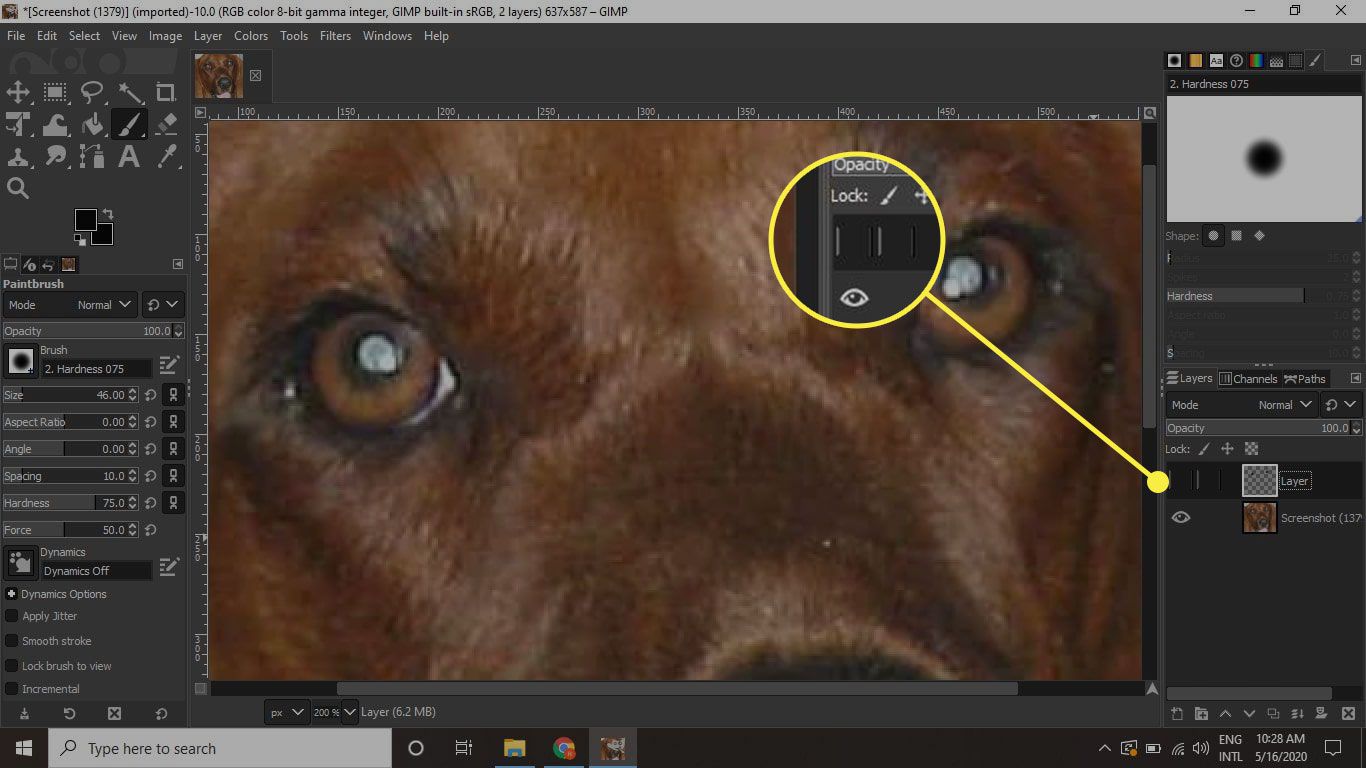
-
Aby oči vypadaly přirozeně, vyměňte odražené světelné body, které jste v předchozích krocích namalovali. Vyberte štětec s pevným okrajem, nastavte velikost na velmi malou (přibližně 3 až 5 pixelů) a barvu popředí nastavte na bílou.
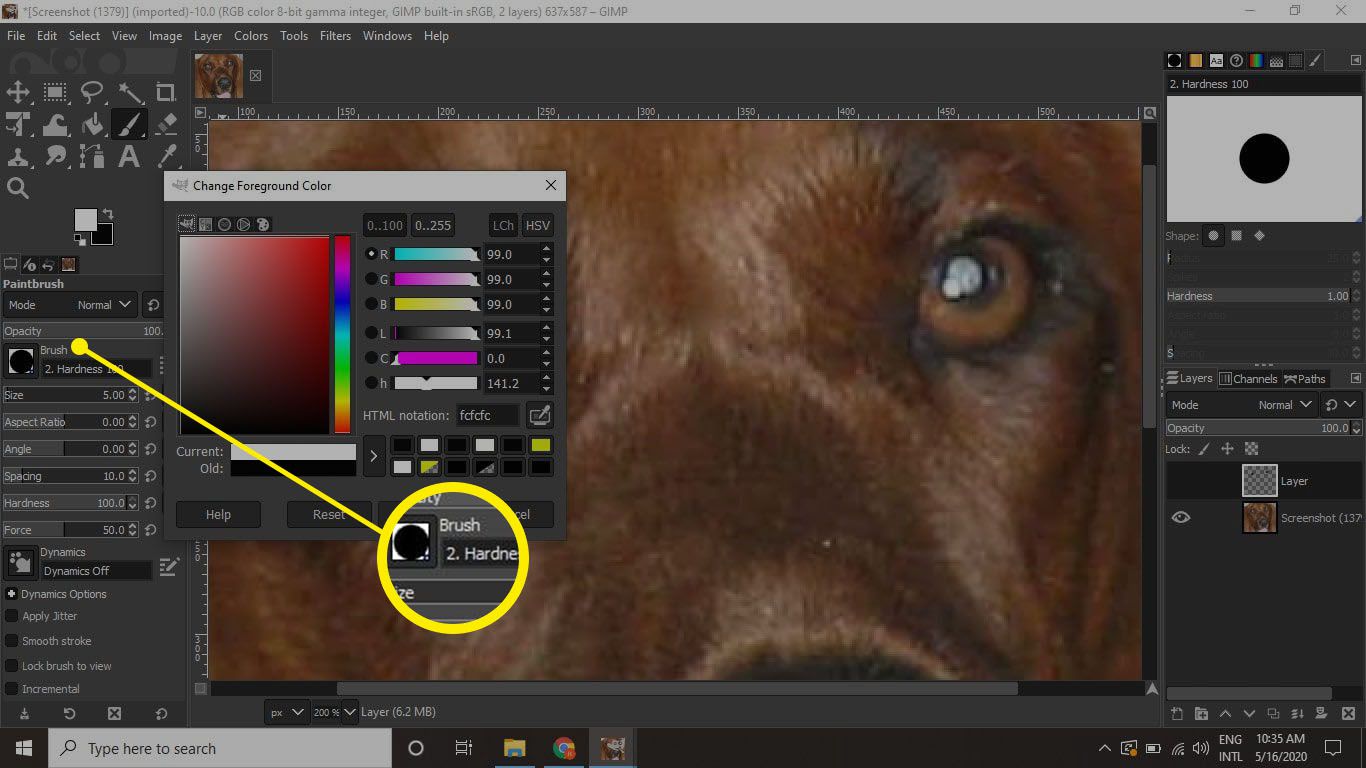
-
Vytvořte v dokumentu další průhlednou vrstvu nad všechny ostatní vrstvy v dokumentu. Se skrytou natřenou vrstvou byste měli vidět původní fotografii. Poznamenejte si, kde se na původní fotografii objevily odlesky, a jednou klikněte štětcem přímo na každý záblesk oka v originále.
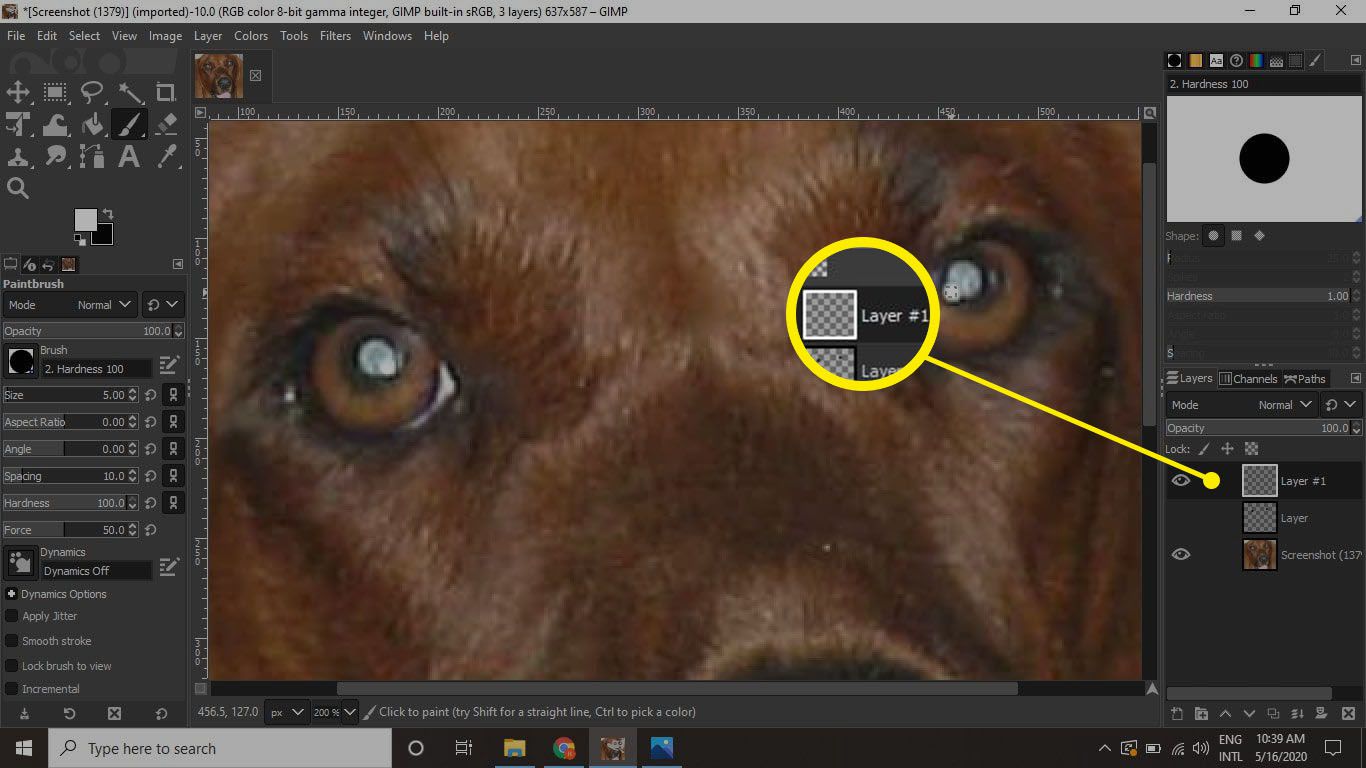
-
Chcete -li zobrazit konečný výsledek, odkryjte vrstvu černé barvy. Pokud to nevypadá přirozeně, vymažte vrstvu a pokračujte v zkoušení. Pokud je obrázek přijatelný, uložte jej a exportujte do preferovaného formátu obrázku.
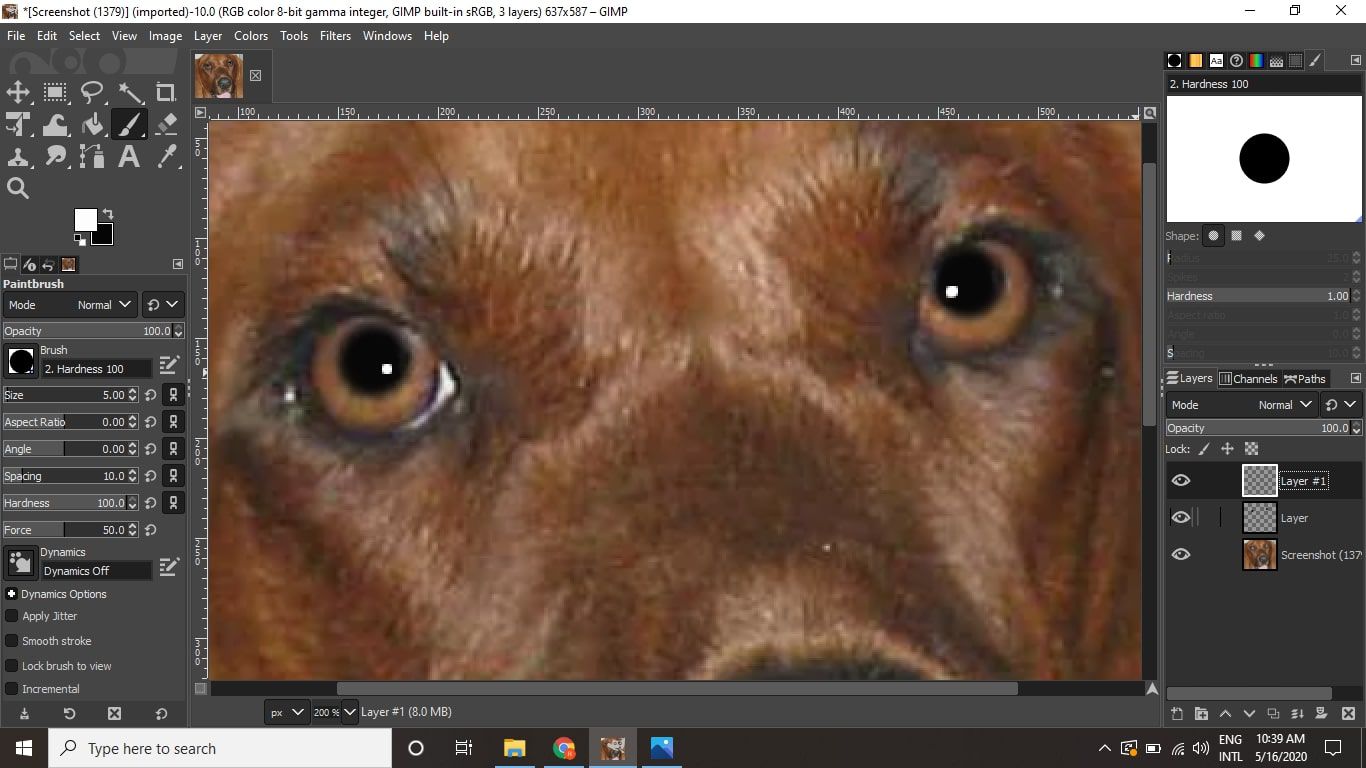
Na vrstvu černé barvy můžete přidat malé množství Gaussova rozostření, aby se zornice promíchala do duhovky. Pomocí nástroje guma vyčistěte černou barvu, která se dostala mimo oblast očí na srst vašeho mazlíčka.
V některých případech je zvířecí oko tak špatné, že nemůžete najít původní oční záblesky. Budete muset hádat, kde by měly být, podle směru světla a toho, jak se na fotografii objevují další odrazy. Udržujte oba oční záblesky vůči sobě navzájem pro obě oči. Pokud nemůžete přesně odhadnout umístění třpytu, začněte se středy žáků.